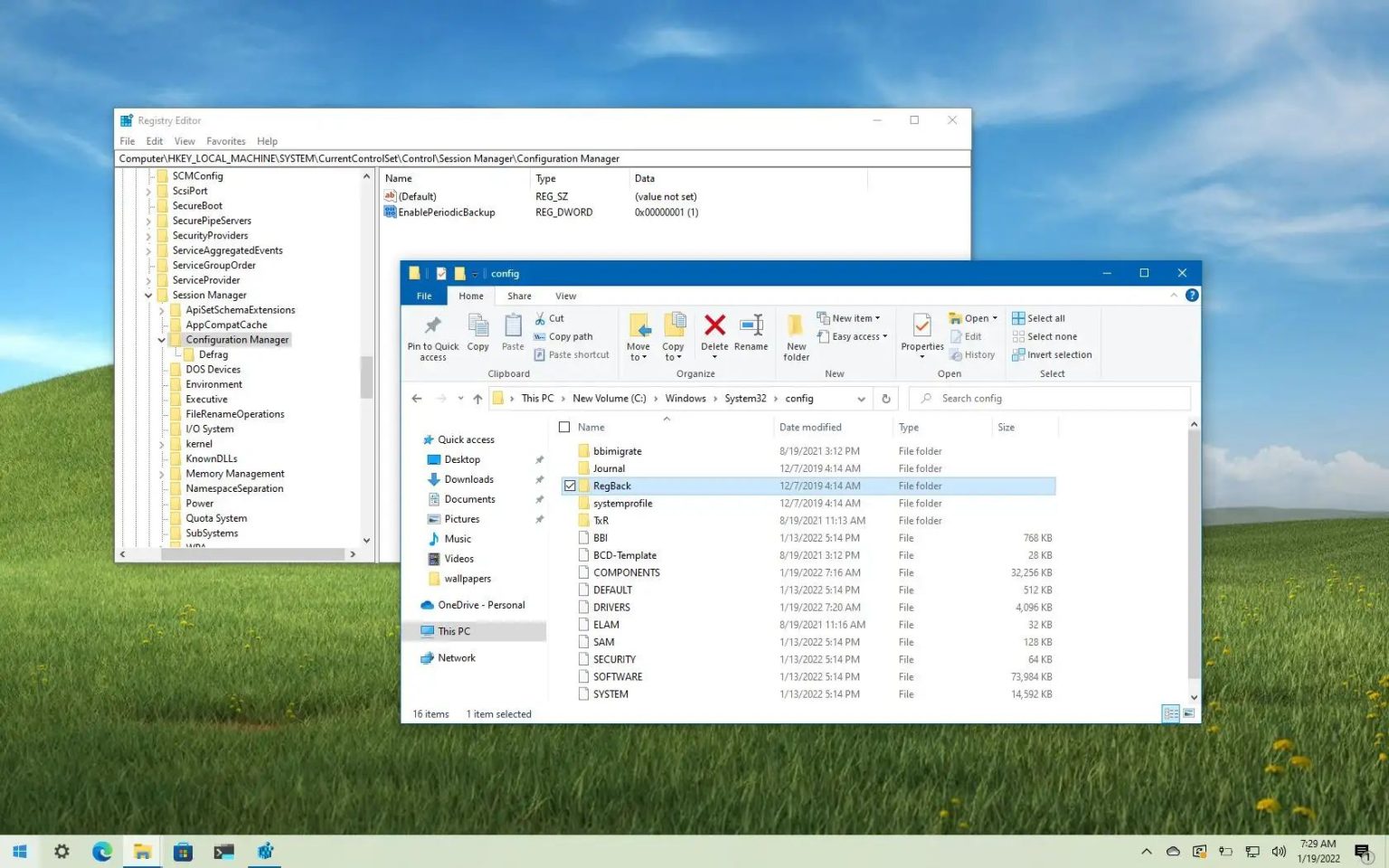Windows 10 pourrait enregistrer automatiquement une copie de l'intégralité du registre dans le RegRetour dossier système dans les versions précédentes. Cependant, pour contribuer à réduire l'utilisation du stockage, le système d'exploitation a supprimé cette fonctionnalité depuis la mise à jour d'avril 2018. En conséquence, les utilisateurs souhaitant récupérer le système après une ruche de registre corrompue ont rapidement découvert qu'à l'intérieur du C:\Windows\System32\config\RegBack dossier, chaque ruche de registre avait une taille de 0 Ko.
Si vous souhaitez rétablir le comportement hérité, Windows 10 inclut une clé de registre pour activer à nouveau les sauvegardes automatiques de l'ensemble du registre à chaque redémarrage réussi de votre ordinateur.
Dans ce guide, vous apprendrez les étapes pour permettre à Windows 10 de créer des sauvegardes du registre à chaque démarrage de votre ordinateur.
Activer la sauvegarde automatique du registre
Pour activer les sauvegardes automatiques du registre, procédez comme suit :
-
Ouvrir Commencer sous Windows 10.
-
Rechercher regedit et cliquez sur le premier résultat pour ouvrir le registre.
-
Parcourez le chemin suivant :
HKLM\System\CurrentControlSet\Control\Session Manager\Configuration Manager
-
Cliquez avec le bouton droit sur Panneau de configuration (dossier), sélectionnez le Nouveau sous-menu, puis cliquez sur le Valeur DWORD (32 bits) option.
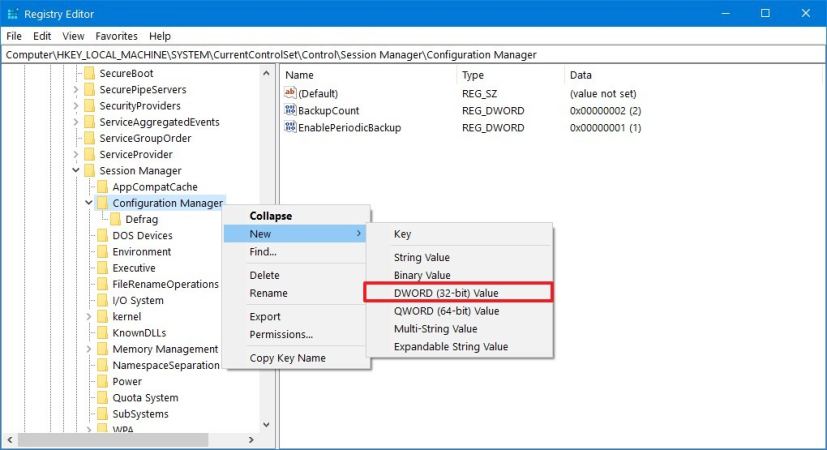
Registre du gestionnaire de configuration -
Nommez la clé Activer la sauvegarde périodique et appuyez sur Entrer.
-
Double-cliquez sur le DWORD nouvellement créé et définissez la valeur de 0 à 1.
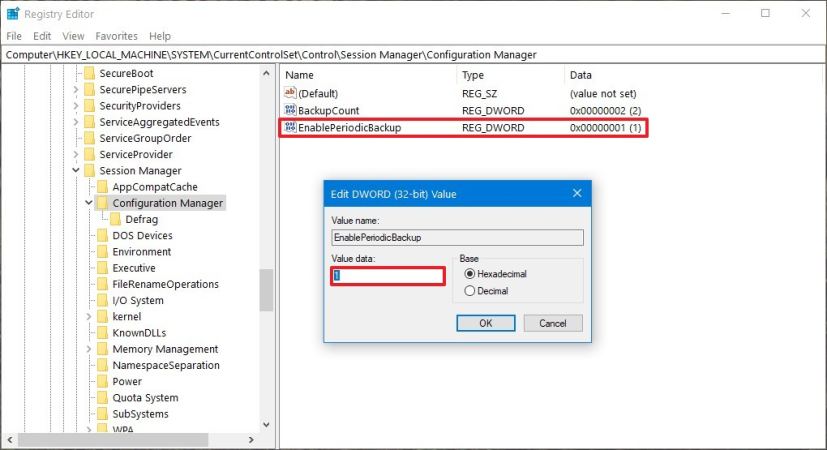
Configuration d'EnablePeriodicBackup pour les sauvegardes automatiques du registre sous Windows 10 -
Clique le D'ACCORD bouton.
-
Redémarrez votre ordinateur.
Une fois les étapes terminées, Windows 10 créera une sauvegarde de l'intégralité du registre dans le dossier RegBack et créera une tâche « RegIdleBackup » dans le planificateur de tâches pour gérer les futures sauvegardes.
S'il arrive un moment où l'ordinateur ne démarre pas en raison d'une corruption dans l'une des ruches du registre, utilisez ce guide pour restaurer le registre à partir d'une sauvegarde afin de permettre à Windows 10 de démarrer correctement.
Créer une sauvegarde manuelle du registre
Pour exécuter manuellement la sauvegarde du registre Windows 10, procédez comme suit :
-
Ouvrir Commencer.
-
Rechercher Planificateur de tâches et cliquez sur le premier résultat pour ouvrir la console.
-
Parcourez le chemin suivant :
Task Scheduler Library > Microsoft > Windows > Registry.
-
Cliquez avec le bouton droit sur RegIdleBackup tâche et sélectionnez la Courir option.
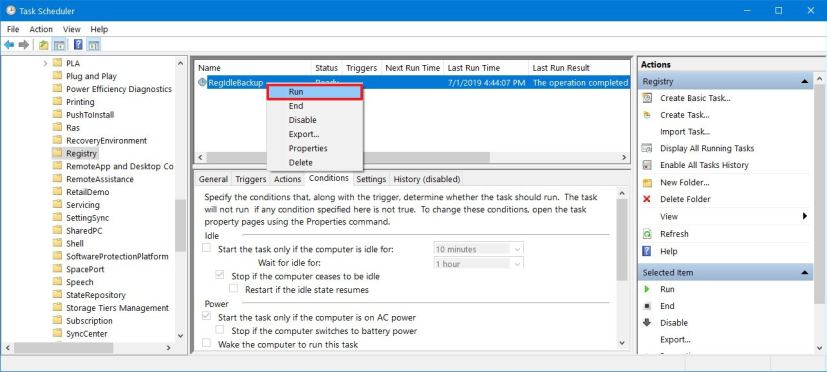
Exécution de la tâche RegIdleBackup sous Windows 10
Une fois les étapes terminées, la tâche sera exécutée pour créer une sauvegarde de l'intégralité du registre à l'aide de cinq fichiers (par défaut, Sam, sécurité, logiciel et système), en écrasant la sauvegarde précédente dans le dossier RegBack.
Pourquoi vous pouvez faire confiance à Winfix.net
Je combine les connaissances d'experts avec des conseils centrés sur l'utilisateur, des recherches et des tests rigoureux pour garantir que vous recevez des guides techniques fiables et faciles à suivre. Examinez le processus de publication.